重装系统
- 格式:doc
- 大小:919.50 KB
- 文档页数:27

u深度重装系统详细教程深度重装系统是一项重要操作,确保您在操作过程中要非常谨慎。
下面是一个详细的深度重装系统教程:1.备份重要文件:在开始重装系统前,务必备份您的重要文件,如照片、文档和视频。
因为重装系统会将所有数据清空。
2.获取深度操作系统:访问深度操作系统的官方网站,下载并安装最新的深度操作系统镜像文件。
3.制作启动盘:将下载的镜像文件写入USB启动盘中。
您可以使用一些免费的软件工具,如Rufus(适用于Windows)或Etcher(适用于Mac和Linux)来完成此操作。
4.开机并选择启动盘:将制作好的启动盘插入电脑,并重新启动电脑。
在开机过程中按下相应的按键(通常是F2、F8、F10或Del键)进入BIOS设置。
在启动选项中选择启动盘作为启动优先级最高。
5.安装深度操作系统:电脑重启后,您会看到一个启动画面。
选择安装深度操作系统并按照提示完成安装过程。
在安装过程中,您可能需要选择语言、键盘布局等设置。
6.分区和格式化硬盘:安装程序会提示您分区和格式化硬盘。
如果您是首次使用电脑或者不需要保留原有数据,可以选择完全格式化硬盘。
如果您需要保留原有数据,那么请提前备份。
请注意,在分区和格式化硬盘之前,请确保您确实了解此操作的后果。
7.安装必要的驱动程序:安装完深度操作系统后,您可能需要安装一些硬件驱动程序,如显卡驱动、声卡驱动等。
您可以通过深度操作系统的官方网站或设备制造商的官方网站下载并安装这些驱动程序。
8.更新系统和安装软件:安装完驱动程序后,您需要及时更新深度操作系统以获取最新的补丁和功能。
您还可以根据自己的需求安装其他软件。
9.恢复备份文件:如果您之前备份了重要文件,可以将它们恢复到深度操作系统中。
以上就是深度重装系统的详细教程,希望对您有所帮助。
请注意,在进行任何系统操作前,请确保已经备份所有重要文件,并谨慎操作。
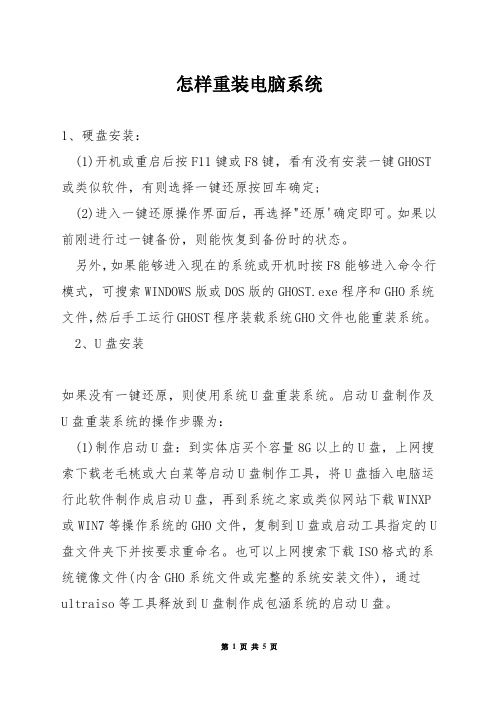
怎样重装电脑系统1、硬盘安装:(1)开机或重启后按F11键或F8键,看有没有安装一键GHOST 或类似软件,有则选择一键还原按回车确定;(2)进入一键还原操作界面后,再选择"还原'确定即可。
如果以前刚进行过一键备份,则能恢复到备份时的状态。
另外,如果能够进入现在的系统或开机时按F8能够进入命令行模式,可搜索WINDOWS版或DOS版的GHOST.exe程序和GHO系统文件,然后手工运行GHOST程序装载系统GHO文件也能重装系统。
2、U盘安装如果没有一键还原,则使用系统U盘重装系统。
启动U盘制作及U盘重装系统的操作步骤为:(1)制作启动U盘:到实体店买个容量8G以上的U盘,上网搜索下载老毛桃或大白菜等启动U盘制作工具,将U盘插入电脑运行此软件制作成启动U盘,再到系统之家或类似网站下载WINXP 或WIN7等操作系统的GHO文件,复制到U盘或启动工具指定的U 盘文件夹下并按要求重命名。
也可以上网搜索下载ISO格式的系统镜像文件(内含GHO系统文件或完整的系统安装文件),通过ultraiso等工具释放到U盘制作成包涵系统的启动U盘。
(2)设置U盘启动:开机按DEL键(笔记本一般为F2或其它)进入BIOS设置界面,进入BOOT选项卡设置U盘(有USB-HDD、USB-FDD 等不同格式,优先选择USB-HDD)为第一启动项(注:部分电脑必须要在此时插入U盘进行识别才干设置),再按F10储存退出重启。
部分新主板支持开机后连按F12或F11进入启动选项菜单,可不进CMOS界面直接选择U盘(事先插入U盘即识别出来的U盘的型号)或Generic Flash Disk(通用闪存盘)或Removable Device(移动磁盘)启动电脑。
(3)U盘重装系统:插入U盘启动电脑,进入U盘功能菜单之后,选择"安装系统到硬盘第一分区",回车确定后按提示操作,或者进入PE系统后,运行桌面上的"一键安装系统',电脑会自动运行GHOST软件并自动搜索U盘上的GHO文件克隆安装到C区,整个过程基本无必须人工干预,直到最后进入系统桌面。

电脑系统恢复与重装方法在我们使用电脑的过程中,难免会遇到系统崩溃、病毒感染或软件故障等问题,这时候,一定需要掌握一些电脑系统恢复与重装的方法。
本文将为大家介绍几种简单实用的电脑系统恢复与重装方法,让你的电脑保持高效运行,提高工作效率。
方法一:系统还原系统还原是一种非常常见的系统恢复方法,可以将电脑恢复到之前的某个时间点,以消除系统故障。
操作非常简单,只需要按照以下步骤进行:1.点击开始菜单,选择“所有程序” → “附件” → “系统工具” → “系统还原”。
2.选择“还原我的电脑到一个早期的时间点”,然后点击“下一步”。
3.在恢复点列表中,选择一个你希望恢复的时间点,如果有必要,可以点击“扩展的恢复点”,然后点击“下一步”。
4.点击“下一步”之后,系统会先进行恢复点的创建,最后会在屏幕上显示一个确认信息,此时点击“完成”。
系统还原是非常方便的一种方法,但是要注意的是,系统还原只适用于操作系统文件和一些系统设置,不会影响个人文件和文件夹。
方法二:安全模式修复如果你的电脑出现了崩溃或无法正常启动的情况,安全模式修复是一个不错的选择。
通过进入安全模式,可以在最低的系统配置下进行修复和处理。
下面是具体的操作步骤:1.在电脑启动时,按住F8键不放,直到出现“高级启动选项”菜单。
2.使用方向键选择“安全模式”,然后按下回车键。
3.在安全模式下,可以进行一些简单操作来修复问题,比如卸载不必要的软件、更新驱动程序等。
4.修复完成后,重新启动电脑,看是否问题已经解决。
方法三:重装系统如果以上方法都无法解决问题,重装系统可能是最后的解决方案。
重装系统将会清除所有的数据,并将电脑恢复到出厂设置。
在进行重装之前,请务必备份你重要的文件和个人资料。
1.首先准备一张U盘或光盘,制作一个系统安装盘。
2.插入系统安装盘,重新启动电脑。
3.按照安装指南进行操作,选择自定义安装类型。
4.选定安装目标后,系统会开始安装并显示进度条。

手机重装电脑系统怎么装在日常使用手机的过程中,有时候我们可能会遇到手机系统出现各种问题,比如卡顿、应用闪退等。
这种情况下,重装手机电脑系统可以是一个有效的解决方法。
本文将为您介绍如何进行手机重装电脑系统。
步骤一:备份重要数据在重装手机电脑系统之前,我们首先需要备份手机中的重要数据,以防止在重装过程中造成数据丢失。
您可以通过以下几种方式来备份手机数据:•使用云存储服务:如Google Drive、OneDrive等,将照片、视频、文档等重要数据上传至云端存储。
•使用电脑进行备份:通过USB数据线将手机连接至电脑,将手机中的数据复制到电脑上的文件夹中。
•使用第三方备份工具:市面上有许多手机备份工具,例如Syncios、iMobie等,可帮助您将手机数据备份至电脑。
步骤二:了解手机型号和适用系统在进行手机重装电脑系统之前,您需要了解手机的型号和适用的系统版本。
不同的手机型号和系统版本可能有不同的操作方法和要求。
首先,在手机的设置中查看您手机的型号、系统版本和其他基本信息。
其次,您可以在手机制造商的官方网站上查找相应的手机型号和适用的系统版本信息。
这将为您选择正确的系统版本和相应的重装方法提供方向。
步骤三:下载安装包和相关工具在选择了适用的手机电脑系统版本后,您需要下载相应的安装包和重装工具。
通常情况下,您可以在手机制造商的官方网站或者其他可靠的网站上找到这些资源。
请注意,下载和使用任何系统安装包和工具都需要谨慎。
建议您选择来自官方渠道、经过验证的资源,以确保系统安全。
步骤四:进入手机重装模式在进行手机重装电脑系统之前,我们需要进入手机的特殊模式,以便进行相关操作。
不同的手机型号有不同的进入方法,以下是一种常见的方法:1.关机您的手机。
2.同时按住手机上的“开机键”和“音量减”(或“音量加”)键,直到手机屏幕亮起。
3.进入手机的恢复模式后,您可以通过音量键来选择不同的选项。
请注意,进入手机的恢复模式可能因手机型号的不同而有所不同。

重装系统步骤和详细教程在电脑使用一段时间后,可能会出现各种问题,比如运行缓慢、系统错误等。
这时,重装操作系统就是一个解决办法。
下面将为大家介绍重装系统的步骤和详细教程。
步骤一:准备工作在进行重装系统之前,需要做一些准备工作。
首先,备份重要文件和数据,因为在重装系统的过程中,所有数据将会被清空。
其次,确定电脑的硬件配置,以便之后安装正确的驱动程序。
步骤二:制作安装盘根据自己的需求,选择合适的操作系统版本,并下载对应的ISO文件。
然后,制作一个启动盘。
有两种常见的方法可以制作启动盘:一是使用光盘刻录软件将ISO文件刻录到光盘上,二是使用U盘制作工具将ISO文件制作成可启动U盘。
步骤三:进入BIOS设置将制作好的启动盘插入电脑,重新启动电脑并按下相应的按键进入BIOS设置。
每个电脑品牌的按键可能不同,一般是F12、F2、Delete键等。
进入BIOS设置后,将启动盘设置为第一启动项。
步骤四:安装系统重启电脑后,会自动进入安装界面。
按照提示选择安装语言、时区、键盘布局等。
然后,选择“安装”按钮,开始系统安装。
安装过程需要一段时间,耐心等待。
步骤五:设置用户名和密码在安装完成后,电脑会自动重启并显示欢迎界面。
这时,需要设置用户名和密码,并进行一些系统设置,如隐私设置、安全设置等。
根据提示进行操作即可。
步骤六:安装驱动程序安装好系统后,需要安装相应的驱动程序,以使硬件正常工作。
可以通过设备管理器查看硬件设备的情况,并下载相应的驱动程序进行安装。
步骤七:更新系统和安装软件安装驱动程序后,可以通过Windows Update功能更新系统补丁和驱动程序,以确保系统的安全性和稳定性。
此外,还可以根据自己的需求,安装一些常用软件和工具,如浏览器、办公软件等。
步骤八:恢复数据和个人设置在重装系统的过程中,之前备份的重要文件和数据都已经丢失。
此时,可以将备份的文件复制回原来的位置,并在设置中恢复个人设置,如桌面背景、壁纸、浏览器书签等。
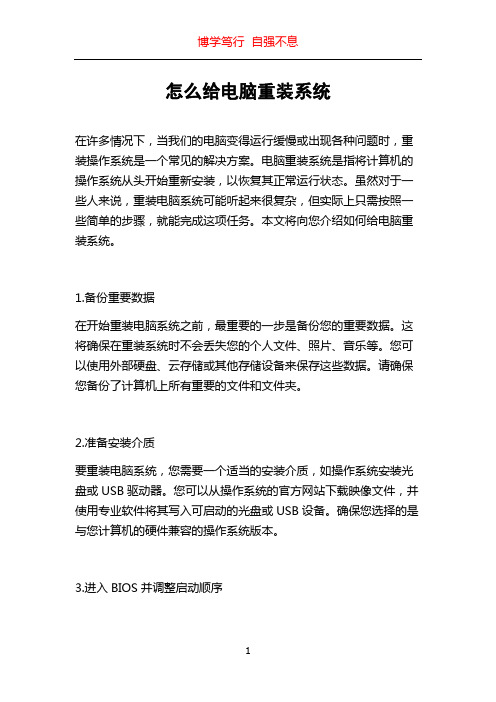
怎么给电脑重装系统在许多情况下,当我们的电脑变得运行缓慢或出现各种问题时,重装操作系统是一个常见的解决方案。
电脑重装系统是指将计算机的操作系统从头开始重新安装,以恢复其正常运行状态。
虽然对于一些人来说,重装电脑系统可能听起来很复杂,但实际上只需按照一些简单的步骤,就能完成这项任务。
本文将向您介绍如何给电脑重装系统。
1.备份重要数据在开始重装电脑系统之前,最重要的一步是备份您的重要数据。
这将确保在重装系统时不会丢失您的个人文件、照片、音乐等。
您可以使用外部硬盘、云存储或其他存储设备来保存这些数据。
请确保您备份了计算机上所有重要的文件和文件夹。
2.准备安装介质要重装电脑系统,您需要一个适当的安装介质,如操作系统安装光盘或USB驱动器。
您可以从操作系统的官方网站下载映像文件,并使用专业软件将其写入可启动的光盘或USB设备。
确保您选择的是与您计算机的硬件兼容的操作系统版本。
3.进入BIOS并调整启动顺序在重装系统之前,您需要进入计算机的BIOS设置并将启动顺序更改为首先从您的安装介质启动。
通常,在开机时按下F2、Delete或F10键即可进入BIOS设置。
在BIOS界面中,找到启动选项,并将您的安装介质移动到设备列表的顶部。
保存设置并退出BIOS。
4.安装操作系统现在,您已经准备好开始安装操作系统了。
将之前制作的安装介质插入计算机,并重新启动。
从介质启动后,您将看到一个提示,询问您是否愿意安装操作系统。
按照安装向导的指示,选择适当的语言、时间和地理位置,并点击下一步。
5.分区和格式化硬盘在安装过程中,您将看到一个选项,要求您选择要在计算机上安装操作系统的硬盘分区。
如果您只有一个硬盘,可以选择将整个硬盘作为操作系统的安装目标。
如果您希望将硬盘分成多个分区,以便将操作系统和数据分开存储,您可以在此处进行设置。
选择适当的分区选项,并格式化硬盘以准备安装操作系统。
6.按照向导完成安装在分区和格式化硬盘后,您只需按照安装向导的指示继续进行安装。

电脑操作系统的恢复与重装方法电脑操作系统作为计算机的核心部分,承担着管理硬件和软件资源的重要职责。
然而,由于各种原因,我们有时会遇到操作系统出现问题的情况,这时候恢复和重装操作系统就变得必要了。
本文将介绍电脑操作系统的恢复与重装方法,以帮助读者解决操作系统问题。
一、恢复系统1. 系统还原系统还原是利用系统内置的还原点将操作系统恢复到之前的某个时间点的方法。
操作步骤如下:(1)打开控制面板,选择“系统和安全”。
(2)在“系统和安全”下选择“系统”。
(3)在“系统”界面中,点击“系统保护”。
(4)在“系统保护”界面中,点击“系统还原”。
(5)按照向导选择恢复点,并按照提示完成系统还原过程。
2. 重置系统重置系统是将操作系统恢复到初始状态的方法,通过重置可以修复系统问题并保留个人文件。
操作步骤如下:(1)打开“设置”应用,选择“更新和安全”。
(2)在“更新和安全”下选择“恢复”。
(3)在“恢复”界面中,点击“开始”下的“开始”按钮。
(4)选择“保留我的文件”或“删除一切”来决定是否保留个人文件。
(5)按照提示完成系统重置过程。
二、重装系统1. 备份重要数据在重装系统之前,我们应该及时备份重要的个人数据,以免数据丢失。
可以使用U盘、移动硬盘或云存储等方式进行备份。
2. 下载操作系统镜像在重装操作系统之前,我们需要下载操作系统的镜像文件。
可以从操作系统官方网站或其他可靠的下载网站获取。
3. 制作安装媒介通过将操作系统的镜像文件写入光盘或制作启动U盘,我们可以获得安装系统所需的启动媒介。
具体操作可以使用系统自带的工具或第三方工具。
4. 进入BIOS设置重装系统需要从启动媒介中引导,所以我们需要进入计算机的BIOS设置,将启动顺序设置为首先从光盘或U盘引导。
5. 安装操作系统将启动媒介插入计算机后,重新启动电脑。
按照屏幕上的提示进行操作系统的安装过程,包括选择语言、接受许可协议、分区设置等。
6. 驱动程序与软件安装安装操作系统后,我们还需要安装相应的驱动程序和常用软件,以确保计算机正常工作。

开不了机怎么重装系统
如果你的电脑无法启动,你可以尝试以下方法重新安装系统:
1. 检查电源连接:确保电源线正确连接并插在电源插座上。
2. 检查硬件故障:排除可能的硬件问题,例如电脑内存故障或硬件设备连接问题。
3. 启动选择菜单:有些电脑在启动时会出现可选择启动设备的菜单,按照提示选择一个可启动的设备,例如USB 或光盘驱动器。
4. 使用系统恢复选项:很多电脑都会预装恢复选项,例如「恢复分区」或「修复我的电脑」。
按照提示进行操作,尝试修复系统问题或重新安装系统。
5. 使用系统安装媒体:如果以上方法无效,你可以使用系统安装媒体重新安装系统。
首先需要制作一个可启动的USB 或DVD 安装盘,然后将其插入电脑,并在启动时按照提示选择从安装媒体启动。
之后按照系统安装向导进行操作,选择重新安装系统。
请注意,在重新安装系统之前,一定要备份重要的文件和数据,因为重新安装系统会清除你的硬盘上的所有内容。

如何从硬盘重装系统引言:在使用计算机的过程中,难免会遇到系统故障、病毒感染或者出现其他问题需要重新安装操作系统的情况。
当出现这种情况时,重装系统是一种有效的解决方法。
本文将介绍如何从硬盘重装系统,帮助用户在遇到问题时能够迅速恢复计算机的正常使用。
一、备份数据在重装系统之前,重要的一步是备份计算机上的重要数据。
由于重装系统会清空硬盘上的所有数据,如不提前备份可能会导致数据的丢失。
用户可以使用外部存储设备(如移动硬盘、U盘)或者云存储来备份数据。
备份的内容可以包括个人文件(如文档、图片、音频等)、软件安装包、收藏夹、邮件等。
二、准备安装媒介在进行系统重装之前,需要准备一个合适的安装媒介。
通常情况下,可以选择使用系统安装光盘或者制作一个可启动的USB安装盘。
具体选择哪种方式取决于计算机支持的启动选项和用户个人的喜好。
如果计算机配备了光驱,可以使用系统安装光盘进行重装。
如果没有光驱,制作一个可启动的USB安装盘是一个不错的选择。
三、进入BIOS设置在重装系统之前,用户需要进入计算机的BIOS设置界面,以确保计算机能够从所选择的安装媒介启动。
进入BIOS的方法因计算机品牌而异,通常是在开机时按下特定的按键(如F2、Delete)进入。
在BIOS设置界面中,用户需要找到“启动顺序”或者“Boot Order”选项,并将其调整为首先启动所选择的安装媒介。
四、安装操作系统一切准备就绪后,就可以开始安装操作系统了。
根据所选用的安装媒介(光盘或者USB安装盘),插入相应的设备并重新启动计算机。
在启动过程中,选择从合适的设备启动(光盘或者USB)。
随后,系统安装程序将会启动。
按照程序的提示,选择语言、时区、键盘布局等设置,并同意许可协议。
接下来,用户可以选择进行“自定义安装”或者“快速安装”。
自定义安装可以让用户选择系统安装的目标位置,如硬盘的分区和格式化方式等。
快速安装将会自动选择默认设置进行安装。
一旦确认安装选项,系统安装程序将会自动执行,用户只需等待系统安装完成即可。

大白菜系统重装教程大白菜系统重装教程:步骤一:备份重要文件在重装系统之前,一定要将重要的文件备份到外部设备,以防数据丢失。
可以将文件复制到移动硬盘、U盘或者云存储中。
步骤二:制作系统安装盘1. 下载大白菜系统的安装镜像文件。
可以从官方网站或者其他可信的来源获取。
2. 使用制作启动盘的工具(如Rufus)将系统安装镜像文件写入U盘或者光盘。
步骤三:设置系统启动顺序1. 关机后,将制作好的系统安装盘插入电脑,并开机。
2. 进入BIOS设置界面。
可以通过按下电脑开机时显示的按键(如F2、Del等)进入。
3. 在BIOS设置界面中,找到"Boot"或者"启动"选项,并设置系统启动顺序为U盘或者光盘。
步骤四:重启电脑并安装系统1. 保存BIOS设置并重启电脑。
2. 在系统安装盘启动后,按照屏幕上的提示选择语言、时区等设置项。
3. 选择"新安装"或者"全新安装"选项,以进行系统的全新安装。
4. 确认安装位置和分区,并开始安装系统。
5. 等待系统安装完成。
这个过程可能需要一些时间,请耐心等待。
步骤五:配置系统和驱动1. 在系统安装完成后,根据系统的提示进行初始设置,包括设置用户名、密码等。
2. 连接网络,并下载安装系统所需的驱动程序。
可以通过官方网站下载最新的驱动程序,或者使用驱动助手等工具进行自动安装。
3. 安装必要的软件和工具,以满足个人需求。
步骤六:恢复文件将之前备份的重要文件复制回计算机,恢复个人数据。
以上就是大白菜系统的重装教程。
希望对您有所帮助!。

电脑系统重装指南恢复设备出厂设置电脑系统重装指南:恢复设备出厂设置在使用电脑的过程中,由于各种原因可能导致系统运行不稳定或出现各种问题,这时候进行电脑系统重装就是一种解决办法。
恢复电脑出厂设置是重装系统的一种方式,它能够将电脑恢复到刚购买时的状态,解决大部分软件和系统问题。
本篇文章将为您提供电脑系统重装指南,帮助您顺利恢复设备出厂设置。
一、备份重要数据在开始重装系统之前,我们需要先备份电脑中的重要数据。
由于恢复出厂设置会清除所有数据,所以确保将重要文件、照片、音乐等数据妥善备份至外部存储设备,以免丢失。
二、查找恢复设备出厂设置的方法不同品牌、型号的电脑有不同的恢复出厂设置方法,通常可以通过以下途径查找到具体的方法:1. 手册或用户指南:电脑配备的用户手册或指南通常会详细介绍如何恢复设备出厂设置。
您可以查找电脑配套的文档,或者前往电脑品牌的官方网站下载相应的手册。
2. 搜索引擎:通过搜索引擎输入您的电脑品牌和型号,加上“恢复出厂设置”等关键词,通常能够找到相关的教程或指南。
3. 品牌客服:如果以上方法都无法找到相关信息,您可以联系电脑品牌的客服,向他们咨询如何进行恢复设备出厂设置。
三、重装前的准备工作在正式开始重装系统之前,有一些准备工作需要完成:1. 电源和电池:确保电脑连接了稳定的电源,而且如果是笔记本电脑的话,最好已经插上了电池。
2. 外设拔插:将所有外设(如鼠标、键盘、U盘等)从电脑上拔掉。
3. 网络连接:断开电脑与互联网的连接,避免在重装过程中受到干扰。
四、执行恢复设备出厂设置一般而言,电脑恢复设备出厂设置的操作步骤如下:1. 关机:将电脑完全关机。
2. 进入恢复模式:按下电脑开机时的特定按键(如F11、F12等),进入恢复模式。
具体要按哪个按键取决于您的电脑品牌和型号,请参考前文提到的查找方法。
3. 选择恢复选项:在恢复模式下,通常会出现一些选项,如“恢复出厂设置”、“恢复系统”等,选择适合的选项进入下一步。

清空C盘重装系统在电脑使用过程中,有时候我们可能会遇到各种问题导致系统出现异常,性能下降或者安全风险增加。
解决这些问题的其中一种方法就是清空C盘并重新安装操作系统。
本文将介绍如何清空C盘并重装系统的步骤。
步骤一:备份重要数据在清空C盘之前,我们应该首先备份重要的数据以防止数据丢失。
可以通过以下几种方法来备份数据:1.使用外部存储设备:可以将重要的文件,如文档、照片、音乐等,复制到外部硬盘、U盘或者云存储中。
2.使用系统备份工具:部分操作系统提供了内置的备份工具,可以将整个系统进行备份,包括系统文件、设置和个人文件等。
请务必确保备份完成之后,所有重要数据都已妥善保存。
步骤二:准备系统安装介质在清空C盘之前,我们需要准备一个合适的系统安装介质。
可以通过以下几种方式来获取:1.操作系统光盘/USB:如果你有操作系统的安装光盘或者U盘,可以直接使用它进行系统重装。
这些光盘或者U盘可以通过购买、制作或者从友人借用获取。
2.操作系统映像文件:在一些情况下,我们可以从互联网上下载操作系统的映像文件,并将其制作成启动U盘。
这些映像文件一般是官方提供的,并且需要通过合法渠道下载。
请确保系统安装介质的完整性和可靠性。
步骤三:重启计算机并进入引导模式在清空C盘之前,我们需要重启计算机并进入引导模式以便能够重新安装操作系统。
我们可以通过以下步骤来完成:1.关机:点击“开始菜单”->“关机”->“重新启动”。
2.进入引导模式:在计算机重启的过程中,按下对应的按键(一般是F2、F10、F12或者ESC键,具体按键根据计算机品牌而有所不同)进入BIOS设置界面。
3.更改启动项:在BIOS设置界面中,找到“启动顺序”或者“Boot”选项,并将“启动顺序”改为首先从系统安装介质启动。
4.保存设置:按照屏幕上的提示保存设置并退出BIOS设置界面。
步骤四:清空C盘在进入引导模式后,我们可以开始清空C盘的操作。
请注意,在清空C盘之前,确保已经将重要数据备份完成。

重装系统注意事项重装系统是一个比较麻烦和复杂的过程,需要用户注意以下几个事项:1. 备份重要数据:在重装系统之前,务必备份好所有重要的个人文件和数据,以免丢失。
可以将文件复制到外部硬盘、云存储或使用专业备份工具。
2. 准备重装所需资源:确定好要重装的操作系统版本,并准备好安装光盘、启动盘或安装文件。
如果是从光盘安装,确保光驱正常工作。
3. 查找相关驱动程序和软件:在重装之前,最好查找一下相关硬件设备的驱动程序和所需软件的安装文件。
这样可以避免在重装后无法使用硬件或软件的情况。
4. 记录序列号和重要设置:重装系统后,可能需要重新输入一些序列号和重新设置一些个人偏好。
确保将这些信息记录下来,以便后续使用。
5. 安装前收集系统信息:在重装系统之前,可以收集一些系统信息,如硬件配置、网络设置等。
这样可以在重装完成后更快地恢复系统,减少配置时间。
6. 阅读安装指南和注意事项:不同的操作系统安装过程可能会有一些不同的注意事项,如分区安装、磁盘格式化等。
务必阅读相关的安装指南和注意事项,以确保操作正确。
7. 断开网络连接:为了保护计算机安全,在重装系统期间最好断开网络连接。
这样可以避免病毒、恶意软件或黑客攻击。
8. 选择合适的时机:重装系统可能需要一些时间,并且会导致计算机暂时无法使用。
选择合适的时机进行重装,避免影响工作和生活。
9. 注意保护隐私:在重装系统之前,最好删除存储在计算机上的个人隐私数据,如浏览记录、密码等。
防止这些信息泄露给他人。
10. 后续设置和优化:重装系统后,可能需要重新设置一些个人偏好和进行一些系统优化。
根据个人需求,调整系统设置以获得更好的性能和体验。
请注意,重装系统可能会删除计算机上的所有数据和文件。
在进行重装之前,请确保已经备份了所有重要的数据,并充分了解重装过程中的风险和注意事项。

系统重装标准流程在计算机维护中,系统重装是一项常见的操作。
它可以解决计算机系统遇到的各种问题,比如系统崩溃、系统运行缓慢、软件无法正常安装等。
对于计算机维护人员来说,系统重装需要按照一定的流程进行,才能确保操作的顺利进行和系统的稳定性。
下面将介绍一种系统重装的标准流程,以供参考。
一、准备工作在进行系统重装之前,需要做好一些准备工作。
1.备份数据在系统重装之前,需要把重要的数据进行备份。
可以将数据复制到移动硬盘、U盘或者云存储中。
这样可以保证在系统重装后能够恢复数据。
2.准备系统安装光盘或U盘系统重装需要用到系统安装盘或U盘。
可以提前准备好系统安装盘或者制作一个系统启动U盘。
3.准备驱动程序和软件安装包在系统重装之后,需要重新安装计算机的驱动程序和软件。
可以提前准备好各种设备的驱动程序和常用软件的安装包,以便后续使用。
4.记录系统配置在系统重装之前,需要记录下当前系统的配置信息,比如分区情况、硬件信息等。
这样可以在系统重装后更快地恢复系统配置。
二、系统重装流程经过准备工作之后,就可以进行系统重装的操作了。
1. BIOS设置首先需要通过按下计算机开机时提示的按键(通常是Del键或F2键)进入BIOS设置界面。
在BIOS设置中需要将系统启动设备设置为光盘或U盘。
然后保存设置并重启计算机。
2. 启动系统安装使用准备好的系统安装盘或者U盘,将计算机重新启动,并按照提示进行系统安装操作。
3. 选择安装方式在系统安装过程中,根据提示选择安装方式。
通常有全新安装和升级安装两种方式。
如果是全新安装则会格式化硬盘,需要谨慎选择。
4. 分区和格式化在安装过程中需要对硬盘进行分区和格式化。
可以选择使用整个硬盘进行安装,也可以对硬盘进行分区,分成系统盘和数据盘。
5. 安装系统根据提示进行系统安装。
在安装过程中需要选择安装位置、输入产品密钥等信息。
还需要进行系统的基本设置,比如时区、语言等。
6. 安装驱动程序系统安装完成之后,需要安装计算机的驱动程序。

重装系统注意事项重装系统是指将电脑上的操作系统完全清除,并重新安装一个新的操作系统的过程。
在进行这个过程中,需要注意以下几个方面:1. 备份重要数据:在重装系统之前,一定要将重要的个人文件和数据备份到外部存储设备,以免在重装过程中丢失。
这包括文档、图片、视频、音乐等。
2. 确认系统安装介质:在重装系统之前,需要准备一个合适的操作系统安装介质,比如光盘或者U盘。
确认安装介质是否为原版或者可信赖的镜像,避免安装盗版或者感染病毒的操作系统。
3. 检查硬件兼容性:在选择新的操作系统之前,要确保计算机的硬件兼容性。
不同的操作系统对硬件设备的兼容程度不同,如果硬件不兼容,可能会出现驱动程序不匹配、设备无法正常工作等问题。
4. 安装过程中选择自定义安装:大部分操作系统的安装程序都会提供自动安装和自定义安装两种选项,建议选择自定义安装。
自定义安装选项可以让用户根据需要选择安装的组件,避免安装一些不必要的软件和工具。
5. 更新驱动程序和安全补丁:重装系统之后,需要及时更新计算机的驱动程序和操作系统的安全补丁。
驱动程序更新可以提高硬件设备的性能和稳定性,安全补丁更新可以修补操作系统的漏洞和弥补安全风险。
6. 安装必要的软件和工具:在重装系统之后,需要根据个人需求安装必要的软件和工具。
比如办公软件、浏览器、杀毒软件、媒体播放器等。
注意选择官方来源或者可信赖的下载渠道,避免安装病毒或者恶意软件。
7. 恢复个人文件和数据:在重装系统之后,需要将之前备份的个人文件和数据恢复到计算机中。
可以通过外部存储设备或者云存储来恢复文件,确保数据的完整性和安全性。
8. 设置系统和个人偏好:在重装系统之后,可以根据个人喜好和使用习惯来设置操作系统和个人偏好。
比如桌面壁纸、系统主题、系统设置等。
9. 定期系统维护:重装系统之后,为了保持计算机的正常运行和稳定性,需要定期进行系统维护。
比如定期清理垃圾文件、更新软件和驱动程序、进行病毒扫描等。

如何重装电脑系统而不删除文件在使用电脑的过程中,有时我们可能需要对系统进行重装。
不过,许多人在重装系统时会担心自己的文件数据会被删除。
幸运的是,有几种方法可以帮助我们重装电脑系统而不丢失任何重要的文件。
本文将介绍一些简单的步骤,让您了解如何安全地重装电脑系统而不会删除您的文件。
1. 创建文件备份在进行系统重装之前,为了确保您的重要文件不会丢失,请务必创建一个文件备份。
您可以将文件备份到外部存储设备,如USB闪存驱动器、外部硬盘或光盘。
将文件备份到另一个独立的存储设备可以防止数据丢失,并且可以在重装系统后轻松恢复文件。
2. 借助系统恢复选项现代操作系统通常都带有一些系统恢复选项,可以帮助您重新安装系统而不会删除文件。
Windows操作系统提供了一个名为“重置此电脑”的选项,可以让您重新安装系统,同时保留您的个人文件。
这个选项可用于恢复系统到出厂设置,并在过程中保留您的个人文件。
要重置Windows电脑,您可以按照以下步骤操作: - 打开“设置”菜单(可以在Windows菜单中找到)。
- 选择“更新和安全”选项。
- 在左侧导航栏中选择“恢复”选项。
- 在右侧找到“重置此电脑”选项,并选择“开始”按钮。
- 按照提示进行操作,选择“保留我的文件”选项。
请注意,虽然这个选项可以重装系统而不会删除文件,但它可能会删除您安装的所有应用程序。
因此,在执行此操作之前,请确保您已备份所有安装程序和许可证密钥。
3. 使用系统恢复驱动器另一种方法是使用系统恢复驱动器。
许多计算机制造商在购买时都会为您提供一个恢复驱动器,它可以帮助您在重装系统时保留文件。
要使用系统恢复驱动器,您可以按照以下步骤操作: - 将恢复驱动器插入计算机的适当插槽。
- 重新启动计算机并按照屏幕上的提示进入启动菜单。
- 选择从恢复驱动器启动。
这样,计算机将从恢复驱动器中的操作系统启动,而不是从硬盘启动。
- 在操作系统启动后,按照屏幕上的指示进行操作,选择“重新安装系统”,但请注意不要选择“删除文件”选项。

重装电脑最新操作系统图文教程一、简介重装电脑操作系统是电脑维护中的一项重要任务。
随着科技的发展,更新的操作系统版本不断推出,为了让电脑正常运行并获得更好的体验,时不时地进行操作系统的重装是必要的。
本文将为您提供一份最新的操作系统图文教程,帮助您轻松重装电脑操作系统。
二、备份重要数据在进行重装之前,需要先备份电脑中的重要数据。
将需要保留的文件拷贝到外部储存设备(如移动硬盘、U盘等)或云存储空间,确保数据安全。
三、准备安装介质1. 确保您拥有最新版的操作系统安装介质,如操作系统安装光盘或制作好的安装U盘。
可以从官方网站下载并购买相关的操作系统安装文件,或向电脑厂商获取。
2. 插入安装介质。
如果使用光盘安装,将光盘放入电脑的光驱中。
如果使用U盘安装,插入准备好的U盘到电脑的USB口。
四、重启电脑1. 关闭电脑。
保存您的工作并正确地退出所有程序。
2. 选择重启电脑。
将操作系统安装介质插入后,重新启动您的电脑。
五、选择引导方式1. 进入BIOS设置。
在电脑重新启动之后,按照屏幕上的提示,按下相应的按键进入BIOS设置界面(通常是按下Del键、F2键或者F10键)。
2. 配置引导方式。
在BIOS设置界面中,找到“Boot”或“启动”选项,并选择从安装介质引导。
通常可以通过“Boot Sequence”(引导顺序)或“Boot Option”(引导选项)来设置。
3. 保存设置并退出。
保存刚才的设置,然后重新启动电脑。
六、开始安装操作系统1. 选择安装方式。
在电脑重新启动后,屏幕上会出现操作系统安装界面,根据界面上的指示,选择适合您的操作系统安装方式。
2. 同意许可协议。
在接下来的安装过程中,您需要同意操作系统的许可协议,请仔细阅读并点击同意。
3. 选择安装位置。
根据您的需求选择一个目标安装位置。
如果您只有一个硬盘,系统会自动选择。
4. 开始安装。
点击“安装”按钮,等待安装程序完成。
这个过程可能需要一些时间,请耐心等待。

没有系统U盘怎么重装电脑系统在重装电脑系统的过程中,通常我们会使用U盘或其他外部存储设备来启动并安装新的操作系统。
然而,如果你没有一个可用的系统U盘又需要重装电脑系统,也有一些可行的方法供你选择。
本文将介绍两种常见的方法,帮助你在没有系统U 盘的情况下重装电脑系统。
方法一:使用Windows自带的恢复选项大多数Windows操作系统都提供了内置的恢复选项,可以帮助用户在没有系统U盘的情况下重装电脑系统。
请按照以下步骤操作:1.首先,打开电脑并进入“设置”菜单。
具体方法可以通过按下“Win + I”打开快捷方式,然后点击“设置”。
2.在“设置”菜单中,找到并点击“更新和安全”。
3.在“更新和安全”菜单中,点击“恢复”选项。
4.在“恢复”选项中,你会看到“开始”按钮下的“立即重新开始”按钮。
点击该按钮。
5.电脑将重新启动,并进入恢复模式。
在恢复模式中,你将有几个选项可供选择,包括重装操作系统的选项。
6.选择恢复选项中的“重装此设备”或类似选项。
7.系统会提示你确认是否要进行重装操作,请务必备份重要数据。
确认后,系统将开始重新格式化并安装操作系统。
请注意,这种方法仅适用于Windows操作系统,并且仅限于某些版本。
如果你的电脑没有预装Windows操作系统,或者使用的是其他操作系统,例如MacOS或Linux,你可能需要尝试下一种方法。
方法二:使用厂家的恢复分区许多电脑厂商为其产品预装了恢复分区,这个分区通常包含恢复操作系统所需的文件。
下面是使用厂家的恢复分区进行重装操作系统的步骤:1.首先,打开电脑并进入BIOS设置。
具体方法因不同的电脑品牌和型号而异。
通常,在开机时按下某个特定的按键(例如F2、F10或Delete键)可以进入BIOS设置界面。
确认进入BIOS后,找到并进入“启动”或“引导”选项。
2.在“启动”或“引导”选项中,你将看到一个列表,其中包含了电脑上所有可用的引导设备。
在这个列表中,寻找一个被标记为“恢复分区”或者类似的项目。
1、将系统光盘放入光驱,重新启动计算机(如何系统还没有崩溃,还可以启动的话)2、将coms中启动顺序改为CDROM启动3、根据提示,一步一步安装windows4、建议新手选择分区类型的时候,选择fat32,不要用ntfs,以免给以后的磁盘管理带来麻烦!如何用光盘对电脑重装系统。
大家使用电脑就避免不了要重装系统,那么一般电脑在什么情况下需要重装系统呢。
一般是电脑有这三种情况就需要重装系统:(1)系统运行效率变得低下,垃圾文件充斥硬盘且散乱分布又不便于集中清理和自动清理;(2)系统频繁出错,而故障又不便于准确定位和轻易解决;(3)系统不能启动。
大多数用的xp系统下面就用图文的方式给大家详细的介绍下重装xp系统的步骤(在电脑重装系统之前要保证电脑的启动顺序是从光驱启动电脑):重启电脑后会进入这个画面:安装许可协议:选择C盘:选“用FAT文件系统格式化磁盘分区(快)”按回车:F键对C盘格式化:正在格式化C盘:正在复制所需要的安装文件:复制完成,自动重启,进入安装界面:进行至33分钟,会出现提示,不要管直接下一步:自定义软件设置,这个我们用的系统盘会自带,还是下一步:让我们输入序列号,这个系统盘会自带,不用管,下一步:输入计算机名:这个随便设置点击下一步:这在安装网络:下一步:还是下一步:正在完成安装:安装完成:自动重启:重启后的画面:装系统前:先想好要将系统装在哪个盘,然后将该盘整理。
这里所说的整理,就是将有用的文件放到另一个盘中保存起来,以防格式化的时候误删掉。
还有就是如果你的机器硬件驱动盘找不到了,建议使用工具软件将驱动保存下来。
Windows优化大师可以做到这点。
需要注意的就是,“我的文档”里的东西都算C盘里的东西,别忘了保存它里面的文件。
至于收藏夹等的路径因系统不同而不同。
一般在C:\Documents and Settings下面有一个以你机器登陆名命名的文件夹,打开后就会看到收藏夹,复制到别的盘即可。
做好以上这些,基本上就可以开始装系统了。
重新启动计算机,然后按DEL键进入BIOS 设置。
有的人在这里不知道什么时候按DEL键,那就告诉你个笨办法,只要重启了,就一直按好了。
还有就是,因为主板生产厂家的不同,进入BIOS的快捷键也有所区别。
有的是F2,有的是F10,一般开机时在屏幕低端都有提示。
进入BIOS后切勿随便改动,因为这里面的东西都是相当重要的,如果改错可能会连系统都进不去。
我们只需要改动计算机启动时的盘符顺序就可以了。
这个怎么找还真不好说,因为BIOS设置也会因主板不同而不同。
一般在BOOT标签下,设置用光驱启动计算机就可以。
BIOS设置时右边都会有相关提示,菜鸟们可根据提示来做。
弄好后先别急着重启,要把安装盘放进光驱中,再按F10保存并重新启动。
这时要注意观察,启动时计算机会先检测光驱,屏幕下面出现一行字符(具体英语忘掉了,汗),意思就是让你按任意键进入光盘启动。
按一下,听到光驱开始疯转,装系统的过程就正式开始了!装系统中:看屏幕中的提示,因为都是中文的所以几乎不需要介绍什么。
首先需要用户选择是安装新的操作系统还是修复,选择安装新的操作系统,然后按F8同意那些协议,出现盘符选择界面。
用键盘上下键移动光标至你要安装的盘符上,按“D”键,系统会提示说删除该盘将会删除所有资料,不管它,接着按“L”键再确定删除。
完成后屏幕返回到刚才的界面。
然后选择“在当前盘安装WindowsXP”(大概意思,原文不记的了)后按回车,系统提示要格式化该盘。
选择“快速NTFS方式”格式化,此时出现格式化界面,稍候等进度条到100%时计算机开始自动装入光驱中的安装文件,大概时间8分钟左右(视光驱速度而定),完成后系统自动重启。
注意,此时要将光驱里的安装盘取出,为的是避免重启后又自动读取。
重启后再次进入安装界面,此时将安装盘再放入后安装继续,几乎不需要你做任何设置,点“下一步”就可以。
不过中间有一个输入序列号的过程得动动手。
这个过程大概40分钟左右,其间屏幕会显示一些关于windowsXP的相关功能信息,可以留意一下。
完成后系统提示将安装盘取出。
你拿出来后,重启,顺便进BIOS将开机启动顺序改回至硬盘启动,基本上就完成安装过程了!装系统后:一般在进入系统后常用硬件的驱动都已经安装好,但不是全部。
这时就需要用户自己来安装。
首先查看机器哪些驱动未安装!右键点击“我的电脑”,选“属性”,在“硬件”标签里点击“设备管理器”,凡是在设备前面有一个问号图标的均表示该设备有问题。
双击,按上面的提示将驱动安装好。
直到前面的“问号”全部消失为止。
需要装的驱动一般有显卡、声卡、网卡、猫,一些比较高级的机器还有红外、蓝牙等适配器的驱动。
下面就是对系统的一些优化设置,如果你的机器配置不高,建议按我说的做。
1> 右键单击屏幕,选择“属性”。
点击“外观”标签,在“外观与按钮”的下拉菜单中选择“Windows 经典样式”,然后在“设置”标签里,按个人喜好调整屏幕分辨率大写,一般为1024*768。
如果你用的是普通CRT显示器,需要再点“监视器”标签,将“屏幕刷新频率”调整至“85赫兹”,点确定!屏幕看起来是不是舒服多了?2> 右键单击任务栏,选择“属性”,在“任务栏”标签项中将“显示快速启动”前的复选框选中。
然后再点击“「开始」菜单”标签,将菜单类改成“经典「开始」菜单”,点“确定”,看看现在的样子是不是要舒服点呢?(嘿,我的个人感觉!)3> 右键单击我的电脑,选择“高级”标签。
单击性能项里的“设置”按钮。
在视觉效果项里先点击“调整为最佳性能”,然后在下面的复选项里选中“在文件夹中使用常见任务”。
如下图所示:做好这步,然后再点“视觉效果”旁边的“高级”标签,在“虚拟内存”处点“设置”按钮。
在打开的属性框里,先将光标定位在C盘,点击下面的“无分页文件”,然后再点击D盘(你机器上哪个盘空间大就点哪个),在自定义大小里输入相应数值,点旁边的“设置”按钮,再点击确定。
如下图所示:虚拟内存的设置要根据本身内存容量来定!一般情况为内存本身容量的1.5倍即可!4> 右键单击“我的电脑”,选择“系统还原”标签,如果不需要的话选择“在所有驱动器上关闭系统还原”,这个一般人都不需要!5> 此时你会发现屏幕右下角系统托盘处有一个“盾”样的图标,那个是WindowsXP的安全中心。
双击打开它,在你没有安装自己的杀毒软件的时候,将“防火墙”和“病毒防护”都开启。
这样安全性会相对较高一些!6> 做好这些后单击“开始”,选择“Windows Update”,此时自动打开IE连接到windows升级网站,按照它上面的提示进行升级,步骤必不可少!升级完成后可能会需要重新启动计算机。
7> 打开任意一个文件夹,从菜单栏里点击“工具”,选择“文件夹选项”。
单击“查看”标签,将“不缓存缩略图”、“记住每个文件夹的视图位置”、“鼠标指向文件夹或桌面项时显示提示信息”这三个类前的勾去掉。
再点击上方的“应用到所有文件夹”,点确定!8> 右键单击IE,选择“属性”,在“常规”标签中,点击“使用空白页”,再点确定!最后的话到这里,我们的新手装系统就基本介绍完了,但笔者还想提醒大家几点:1> 杀毒软件一定要装,并且经常更新,定期杀毒,不要以为不乱上网站就不会中毒。
2> 系统一定要打补丁,微软每个月第二个星期发布补丁,届时一定按我上面提到的方法去更新。
3> 切勿胡乱下载安装软件。
很多不正规的网站提供的下载链接可能是带有病毒的,或者是绑定了一堆垃圾软件。
请下载的时候一定要注意查看选项,把不需要的软件前的勾去掉。
4> 不要随便改动计算机设置,不要随意删除计算机的文件如何重装系统方法1:首先,确定你的光驱是第一启动顺序并支持从光驱启动。
要从光盘安装,要把BIOS进行设置,使系统能够从光盘启动。
其方法如下:(1)启动计算机,当屏幕上显示Press Del to Enter BIOS Setup提示信息时,按下键盘上的Del键,进放主板BIOS设置界面。
(2)选择Advanced BIOS Features 选项,按Enter键进入设置程序。
选择First Boot Device 选项,然后按键盘上的Page Up或Page Down 键将该项设置为CD-ROM,这样就可以把系统改为光盘启动。
(3)退回到主菜单,保存BIOS设置。
(保存方法是:按下F10,然后再按Y键即可)(4)然后将光盘放入光驱,并重启电脑,系统便会从光盘进行引导,并显示安装向导界面,你可以根据提示一步步进行安装设置就OK了。
在Windows XP拷贝完文件到硬盘,第一次重新启动计算机前,必须把光盘从光驱中取出,否则系统仍会从光盘启动并会循环执行安装程序。
方法2:然后,按任意键进入光驱启动模式,加载Mini版本的操作系统。
然后,按Enter确定继续安装。
然后,按F8接受许可证协议。
然后,选择你想要安装的位置,选择一个足够大的空间,按Enter。
然后,选择文件系统,推荐使用NTFS,按Enter。
然后,将进入磁盘扫描,并且将安装程序复制到硬盘上。
然后,计算机将在15秒后重新启动,按Enter立即重新启动。
然后,从硬盘启动继续安装过程,此时开始是图形界面模式。
在进行完一系列硬件检测后,将进入区域选择提示,在此配置语言,键盘和所在地区。
然后,系统将提示你输入用户名和组织名,并生成一个计算机名,你可以更改。
然后,将提示输入产品注册码。
然后,将提示你输入管理员密码。
然后,将显示组件选择框,选择你想要安装的Windows组件。
然后,将进入时区和时间的设置。
然后,进入联网组件安装(如果你的计算机有网卡并在硬件检测时被正确识别)。
在配置好网络之后,计算机将检测并安装一系列Windows组件及服务。
然后,重新启动,运行新安装的Windows。
然后,进入安装的最后阶段,监测前面没有检测到的即插即用硬件。
最后,可以用了!方法3:装系统(下面以安装WINDOWS XP为例)我选的是没有任何破解的、完整的Windows XP安装光盘。
启动电脑,当出现“光盘启动按任意键”字样时回车,开始复制安装程序,检验系统盘位置的容量和格式,这些都可以不理;出现对系统硬盘的文件格式的选择时最好 A T32,不要选NTFS。
尽管NTFS文件体系对xx作系统的稳定性和速度以及硬盘管理功能有很大的提高,但NTFS只是支持以NT为内核的Windows NT、Windows2000、WindowsXP,不支持DOS、WindowsME、Windows98。
所以,对于我们经常玩软件的人并不适合。
一旦出现系统崩溃,在NTFS下有可能要通过重新分区、格式化等手段来重新安装系统,只要重新分区,硬盘上的资料和数据就彻底完蛋了。